Программа MULTIPSK написана французским радиолюбителем F6CTE, она имеет необычный интерфейс и возможно не так красива внешне, как другие программы, но по качеству приема некоторых цифровых видов связи, multipsk превосходит все существующие программы. На нее стоит обратить внимание радиолюбителям для которых охота за DX и качественный прием слабых сигналов стоит на первом месте, для работы в контестах multipsk не подходит. Программа бесплатна для радиолюбителей. В multipsk есть некоторые интересные возможности и протоколы. Программа корректно работает с русским языком. CAT управление отсутствует. Автор постоянно улучшает свою программу - пожелаем ему удачи!
Установка программы и файлы
Скачайте архив длиной 2Мб с сайта members.aol.com/f6cte. Программу можно установить с помощью находящейся в архиве утилиты install.exe, тогда она будет установлена в директорию C:\MULTIPSK. Можно просто распаковать архив в любую директорию. Внутри директории находится поддиректория \QSO в которую записывается мониторинг связей, \SCREEN где храняться снимки экрана. Картинки полученные с эфира и сохраненные по вашей команде, будут храниться в поддиректориях \Hellschreiber, \FAX и \SSTV_RX соответственно моде. В файлах f1.ser - f12.ser храняться усановленные вами макросы, а в файлах n1.ser - n12.ser заголовки к ним, в других файлах с расширением ser, хранятся разные установки программы. Аппаратный журнал пишется в файл log_psk.lo и имеет свой собственный формат, хотя его можно преобразовать в ADIF или текстовый файл для передачи в другую программу. В файле perso_pc.txt хранится ваша персональная информация, рекомендую почитать файлы с расширениями hlp, txt, doc. Файлы с расширением bmp - картинки для режима sstv. Редактировать вручную все файлы с установками не нужно, так как они меняются самой программой.
Внешний вид
При запуске файла multipsk.exe первым появится окошко в котором можно сделать предварительные настройки в программе: установить язык, класс компьютера, порт для управления PTT, шрифты, время, коррекцию частоты для звуковой карты, центральную частоту, персональные данные и тд. Все это можно сделать и посже, в процессе знакомства с программой. Обратите внимание на кнопку "Open RX/TX screen after start up" если вы не хотите чтобы это окно появлялось каждый раз при запуске программы, нажмите на нее. Параметры которые не нужно менять в процессе работы вынесены в отдельное меню, оно находится в верхней части окна программы.
Русский язык
Программа может принимать и передавать тексты на русском языке, другое дело что не все протоколы поддерживают русский язык. Например вы можете спокойно работать по русски в BPSK31, MFSK и тд. но не сможете этого сделать в PSKFEC31 и тд. Это нужно понимать и учитывать, еще один момент заключается в том что для того чтобы принимаемый или передаваемый русский текст отображался правильно, нужно переключиться на русскую раскладку. Интерфейс multipsk переключается на английский или французский языки.
Аппаратный журнал
Аппаратный журнал очень простой, он немного похож на тот что используется в программе Stream, чтобы занести запись в любую графу нужно кликнуть два раза на нужном слове в приемном окне, оно выделится и нажав правую кнопку мыши, выбрать графу в которую будет вставлено это слово. Данные можно записывать и вручную. Кнопка CLEAR очищает все поля кроме Mode, а кнопка SAVE записывает введенную информацию в журнал, после успешной записи, все поля кроме Mode и Freq MHz очищаются, для того чтобы вы могли записать в них следующее QSO. Чтобы посмотреть записи в журнале или провести выборочный поиск, нужно нажать кнопку Log book.
Протоколы и режимы связи
Наверное это самый интересный раздел, потому что multipsk поддерживает несколько новых протоколов которых нет в других программах. Обратите внимание что PSK протоколы, программа может определять автоматически, при приеме. Также multipsk измеряет imd, quality и соотношение сигнал/шум. Итак по порядку:
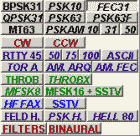
Панорамный прием для PSK режимов
Если в основнем окне программы нажать кнопку PANORAMIC, откроется другое окно, в нем, в режиме панорамы можно видеть тексты которые передают PSK станции работающие в выделенном участке диапазона. Эта возможность позволяет быстро найти нужного корреспондента среди множества сигналов, а также контролировать большой участок диапазона для поиска DX станции. В платной версии программы, есть возможность установить звонок на определенный позывной или любое слово для оповещения звуковым сигналом о появлении корреспондента. Панорамный режим поддерживает только один из протоколов BPSK31, PSK63 и PSKFEC31. При нажатии мышкой на интересующей вас строке, окно закрывается и программа переходит в тот режим и на ту частоту где работает указанный корреспондент.
Макросы
В программе можно определить двенадцать клавиш F1 - F12 и назначить им тексты и макросы. Например, чтобы назначить текст или макрос на клавише F1, кликните по ней правой клавишей мышки. Перед вами откроется окно в верхней части которого ![]() будет перечислен список возможных макросов, ниже поле для ввода текста. Кнопка SAVE запоминает введенный текст, а SAVE SEQUENCE NAME - установленный загоровок на кнопке макроса. Для выхода нажмите CLOSE. Кнопкой MACROS можно вставлять макросы прямо в текст который вы набираете в передающем окне. Clear - очищает передающее окно от текста. UTC/GMT - вставляет текущее время и дату в передающее окно. Кнопка FILE позволяет передать информацию из указанного текстового файла в эфир. Таким образом можно увеличить кол-во текстов с макросами. Кнопка REPEAT повторяет ввод последнего текста или макроса.
будет перечислен список возможных макросов, ниже поле для ввода текста. Кнопка SAVE запоминает введенный текст, а SAVE SEQUENCE NAME - установленный загоровок на кнопке макроса. Для выхода нажмите CLOSE. Кнопкой MACROS можно вставлять макросы прямо в текст который вы набираете в передающем окне. Clear - очищает передающее окно от текста. UTC/GMT - вставляет текущее время и дату в передающее окно. Кнопка FILE позволяет передать информацию из указанного текстового файла в эфир. Таким образом можно увеличить кол-во текстов с макросами. Кнопка REPEAT повторяет ввод последнего текста или макроса.
Индикатор настройки
Может работать в режиме водопада или спектроскопа, режим водопада позволяет настраиваться на более слабые сигналы. Ширину обзора и уровень сигналов на водопаде можно менять из меню, которое находится справа от него, вид у 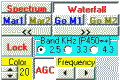 индикатора настройки немного своеобразен, зато он действительно позволяет видеть очень слабые сигналы, по этому показателю он один из лучших. На индикаторе настройки можно ставить до двух меток Mar1, Mar2 и потом мгновенно возвращаться к ним нажимая на Go Mar1, Go Mar2. Кнопка Lock фиксирует частоту, а кнопка AGC включает автоматическую регулировку усиления, она позволяет программе подобрать оптимальный уровень звукового сигнала поступающего с приемника для качественного декодирования сигнала. Однако, когда рядом с вами работают более мощные станции, имеет смысл выключать эту регулировку. Кнопки Color позволяют изменять цветовую гамму индикатора, при правильном подборе, слабые сигналы, отлично различаются. Кнопки Frequency облегчают точную настройку на корреспондента. Над индикатором настройки, вы видите точные частоты приема/передачи, разницу в частотах, принимаемый символ, установки шумоподавителя (при DX QSO рекомендуется его выключать), текущее соотношение сигнал/шум, imd, quality. Обратите внимание, что кнопка автоподстройки частоты прима AFC (CAF) находится над водопадом.
индикатора настройки немного своеобразен, зато он действительно позволяет видеть очень слабые сигналы, по этому показателю он один из лучших. На индикаторе настройки можно ставить до двух меток Mar1, Mar2 и потом мгновенно возвращаться к ним нажимая на Go Mar1, Go Mar2. Кнопка Lock фиксирует частоту, а кнопка AGC включает автоматическую регулировку усиления, она позволяет программе подобрать оптимальный уровень звукового сигнала поступающего с приемника для качественного декодирования сигнала. Однако, когда рядом с вами работают более мощные станции, имеет смысл выключать эту регулировку. Кнопки Color позволяют изменять цветовую гамму индикатора, при правильном подборе, слабые сигналы, отлично различаются. Кнопки Frequency облегчают точную настройку на корреспондента. Над индикатором настройки, вы видите точные частоты приема/передачи, разницу в частотах, принимаемый символ, установки шумоподавителя (при DX QSO рекомендуется его выключать), текущее соотношение сигнал/шум, imd, quality. Обратите внимание, что кнопка автоподстройки частоты прима AFC (CAF) находится над водопадом.
Режим маяка
Идея маяка заключается в том чтобы программа автоматически передавала указанный текст в эфир, потом переходила на прием на указанное количество секунд и затем снова на передачу. Если ктото вас вызывает, программа автоматически сигнализирует вам об этом прерывистыми звуковыми сигналами, через встроенный динамик компьютера.  Обратите внимание, можно задать два разных текста odd и even, которые будут передаваться по очереди. Также важно, чтобы программа правильно приняла ваш позывной целиком, только тогда она подаст сигнал, еще нужно чтобы корреспондент вызывающий вас успел передать ваш позывной во время установленной паузы, поэтому не следует делать ее короче 20-40 секунд (это зависит от вида связи), иначе вас никто не сможет вызвать! Зайти в меню где можно произвести необходимые настройки маяка можно нажав кнопку Config. и вы увидите меню в котором обратите внимание на выделенный кусок. Чтобы запустить или остановить маяк, нужно нажать кнопку beacon в верхнем меню основного окна программы. Режимом маяка, рекомендуется пользоваться при работе только помехозащищенными режимами типа mfsk, pskfec31, в них минимальная вероятность пропустить даже очень слабый вызов.
Обратите внимание, можно задать два разных текста odd и even, которые будут передаваться по очереди. Также важно, чтобы программа правильно приняла ваш позывной целиком, только тогда она подаст сигнал, еще нужно чтобы корреспондент вызывающий вас успел передать ваш позывной во время установленной паузы, поэтому не следует делать ее короче 20-40 секунд (это зависит от вида связи), иначе вас никто не сможет вызвать! Зайти в меню где можно произвести необходимые настройки маяка можно нажав кнопку Config. и вы увидите меню в котором обратите внимание на выделенный кусок. Чтобы запустить или остановить маяк, нужно нажать кнопку beacon в верхнем меню основного окна программы. Режимом маяка, рекомендуется пользоваться при работе только помехозащищенными режимами типа mfsk, pskfec31, в них минимальная вероятность пропустить даже очень слабый вызов.
Утилита CLOCK
Предназначена для калибровки звуковой карты компьютера. Калибровка нужна обязательно, так как она улучшает качество сигнала и устраняет наклон изображения при передаче картинок в режимах SSTV, FAX, MFSK. CLOCK это самостоятельная программа и ее нельзя запускать во время работы MULTIPSK! После запуска программы появится окно в котором нужно выбрать источник калибровки. Обычно выбирают WWV-WWVH и идут на частоту 149995кГц. (4995, 9995) Где передаются сигналы точного времени, по которым и производится калибровка. После нажатия на эту кнопку, появится другое окно, в нем все и происходит. Когда на частоте начнут передаваться временные метки с частотой 10Гц, нажмите кнопку TEST OF THE SOUND CARD SPEED и ждите когда появится значение Fe= в желтом окне. Весь процесс займет примерно три минуты, все это время должны передаваться короткие временные метки, если они прервались, подождите когда их передача начнется и перезапустите программу. Никаких отдельных индикаторов показывающих процесс калибровки здесь нет. Если во время калибровки напротив надписи WARNING SOUND ON SYNCHRONIZATION было YES то скорректированные данные для звуковой карты, будут записаны в windows автоматически. Все, закройте программу CLOCK и запускайте MULTIPSK.
Полезные советы
Большое спасибо RN9AAA/9,
за ценные замечания
и дополнения этой статьи.
Обзор подготовил UA6HJQ,
по просьбам трудящихся.